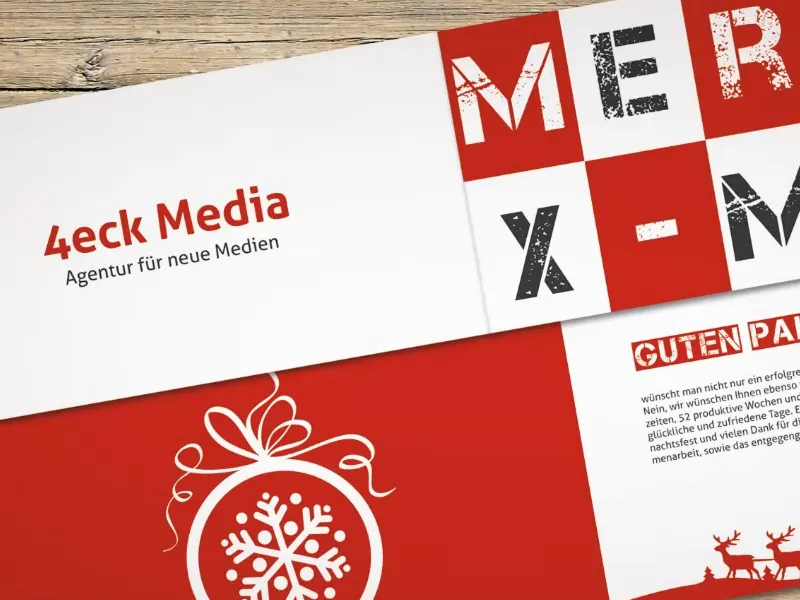При този тренировъчен курс съм на много специална мисия, а именно: Коледа. Когато навън нощите стават все по-дълги, дните все по-кратки, става студено и по-скоро бихте посетили коледния пазар, отколкото да правите допълнителни часове на работа, тогава празничното настроение си е налице, всички станали малко по-близо, добротата отново набира сила и помисляте за всички хора, които сте обичали през изминалата година.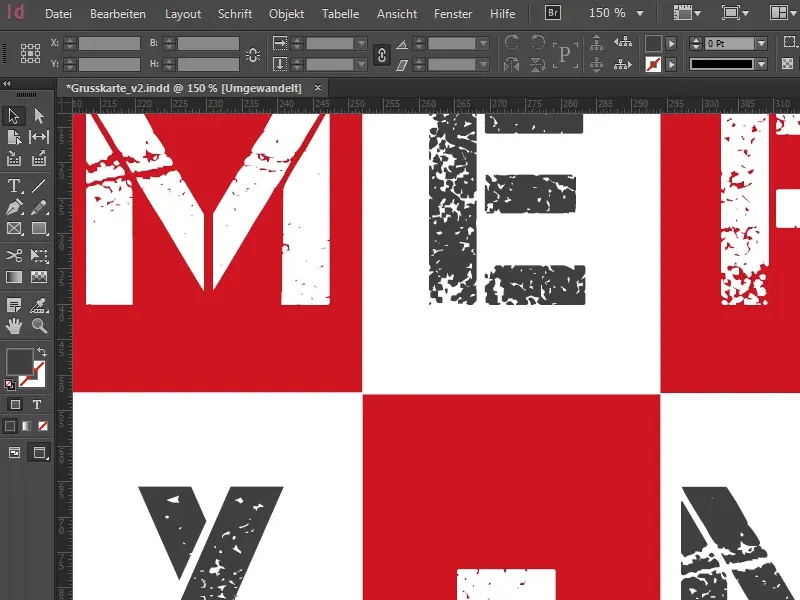
И поради тази причина се запътих да търся нещо интересно и попаднах на много любопитна инфографика, която разбира се, не искам да ви задържа от нея. И точно тази инфографика казва следното: Над 80 процента казват, че тази година ще изпратят коледни поздрави.
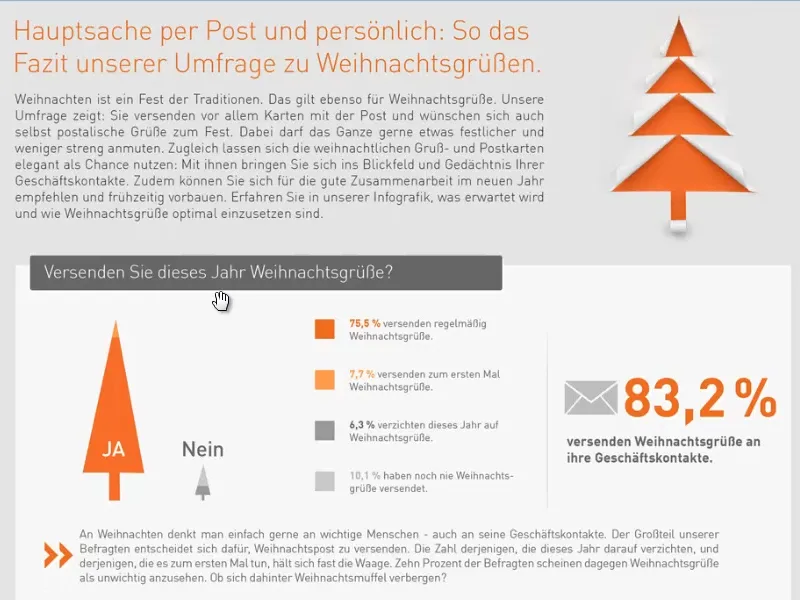
Преглед на оформлението на коледната карта
Това е възможно в дигитален формат, но също и в аналогово-пощенска форма. Как го правите вие? Предпочитате ли по модерен начин чрез ИКТ, пишете ли по WhatsApp или наистина все още изпращате картички? Лично аз смятам, че нищо от това не може да се сравни с чара на истинска коледна картичка. И затова ще създадем заедно в този работен курс една много специална коледна поща. Това е бизнес-картичка с формат "Einbruch bzw. Falz DIN lang quer". Звучи сложно, но когато ви покажа какво точно имам предвид, ще кажете: "Ах, това означава". Наистина е доста просто.
Така изглежда завършената картичка. Имаме формат DIN-lang, който по същество прилича на обичайна кутия. Имаме предно и задно покритие и...
...две страници. Така ще изглежда нашата картичка за поздрави.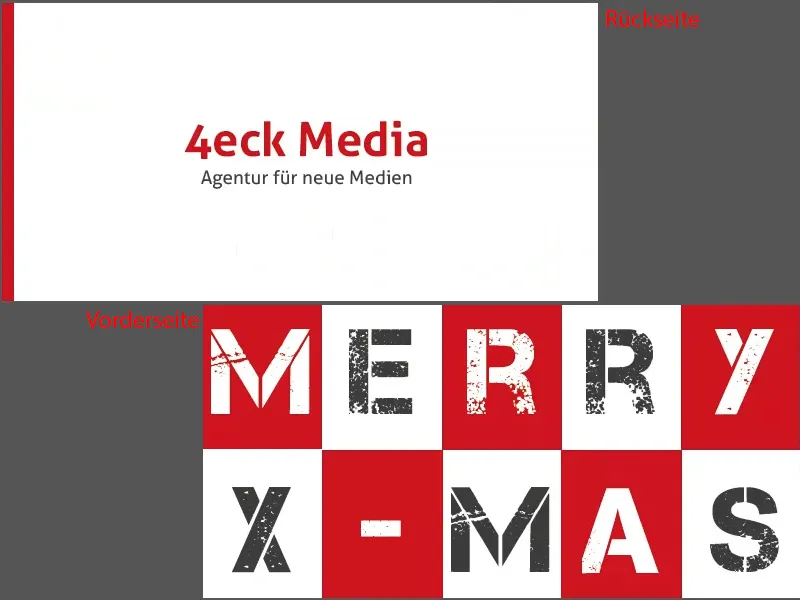
Като малка визуализационна помощ, всичко това като преглед за печат в нашето онлайн излагане. Това е предната част, вътрешната част...
Това ни е много лесен начин да го направим, като отидем на Layout>Създайте решетки. Тогава се отваря този страхотен диалог. Ще активирам Преглед на (1), за да може директно да видите какво ще се промени. Искам да имам два реда. Не ми е нужно разстоянието между колоните, настройвам го на 0 мм. И искам 10 колони, също на 0 мм разстояние между колоните (Настройки под цифра 2). Тук, кутията за Страница е в ред (3). Натиснете ОК, за да потвърдите.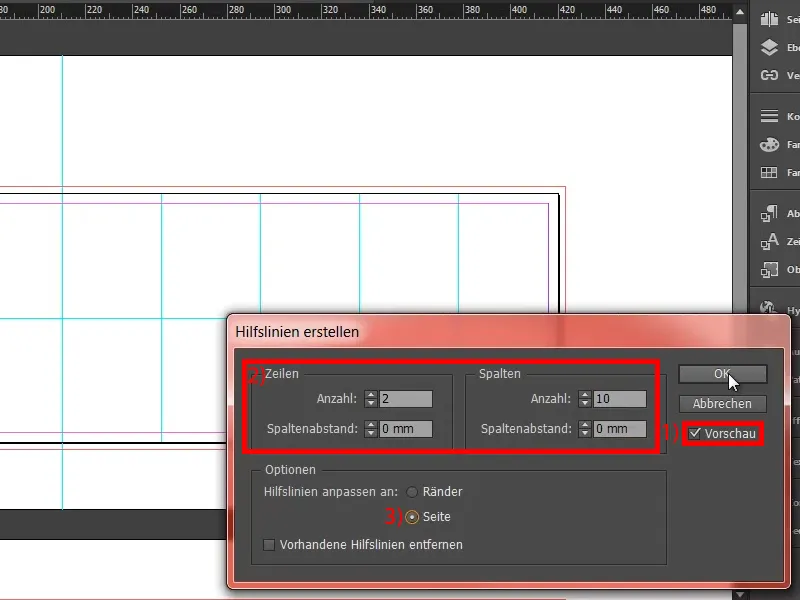
Вече имаме нашата решетка, беше доста лесно, нали? Сега ни трябва и подходящият цвят към нея. Създавам цвета ръчно (1), защото имам точни стойности на цветовете, които искам да включа там. Това е много лесно за мен (2): Циан 17 %, Магента 100 %, Жълто 95 % и Черно 7 %. Това дава този червен тон, огнен като любовта, който прилагам (3 и 4).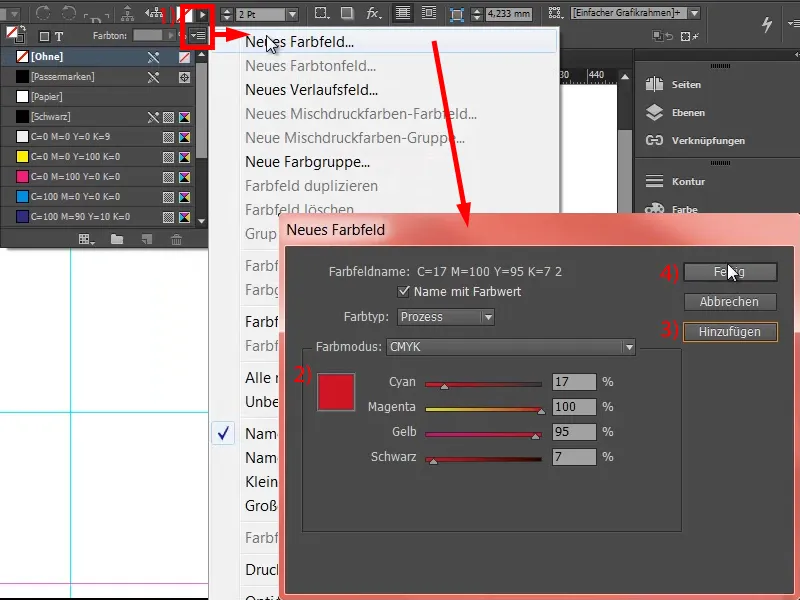
Ако търсите подобни цветове, които да отговарят на дадено настроение, бих ви препоръчал да опитате: Опитайте да намерите под Прозорци и след това Цвят Темите за цветове на Adobè. Този, вярвам, е бившият Kuler, който очевидно са преименували. Там можете лесно да търсите определени цветови хармонии. Отидете на Откриване (1) и въведете, като пример: "christmas" (2). Тогава той ще ви покаже различни цветови хармонии на тема Коледа. Можете да направите същото, след което можете да ги добавите лесно в своята цветова палитра, ако все още търсите подходящ цвят.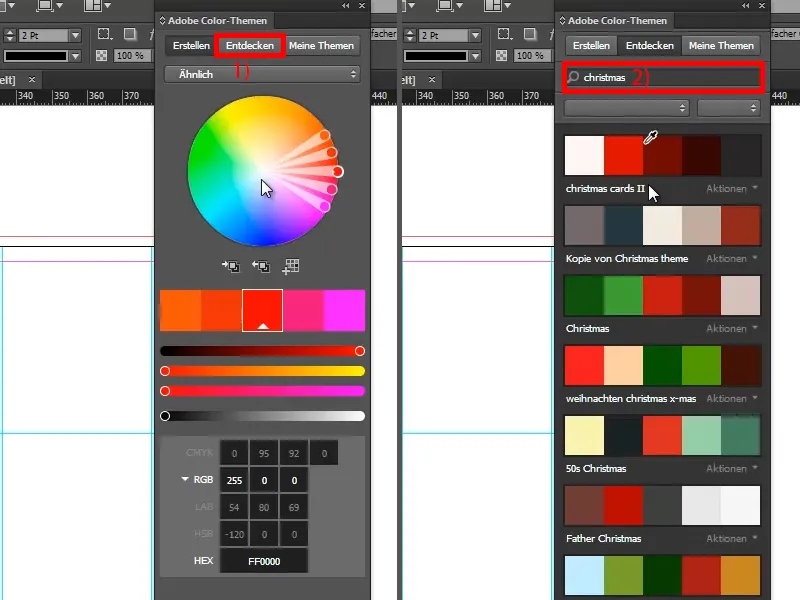
Вземам Инструмента "правоъгълник" (1), премахвам контура (2) и рисувам правоъгълник (3). Това е първата стъпка, като трябва да внимавате да сте върху хилсинията (4).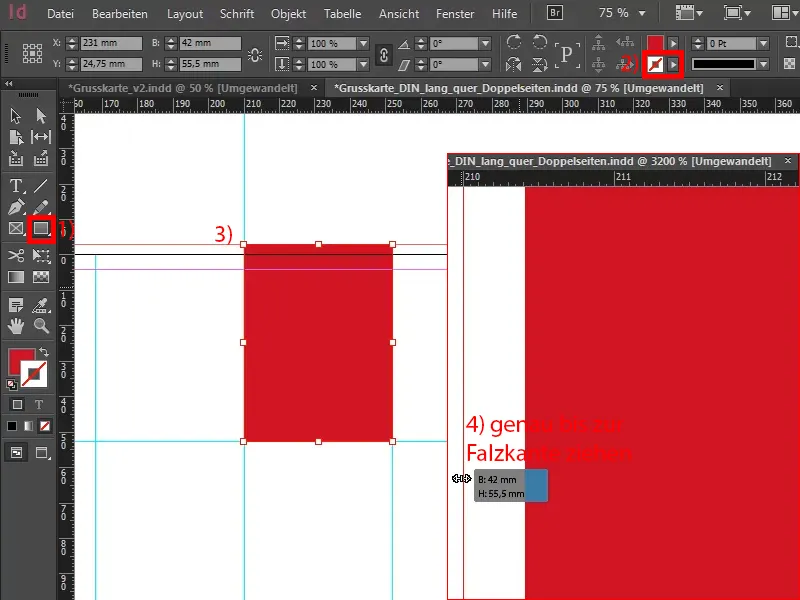
За корица, която не е типична, е необходимо и шрифт, който дори малко се откроява от останалото. Всъщност, вече се очаква да се използват "хендрайт" шрифтове за коледа, защото изглеждат прекрасно и калиграфски формирани, като например Zapfino или Vladimir Script и всички други известни такива. Те са толкова красиви, широки, хармонични шрифтове. Прекрасни, безспорно, но не за нас - ние правим нещо различно.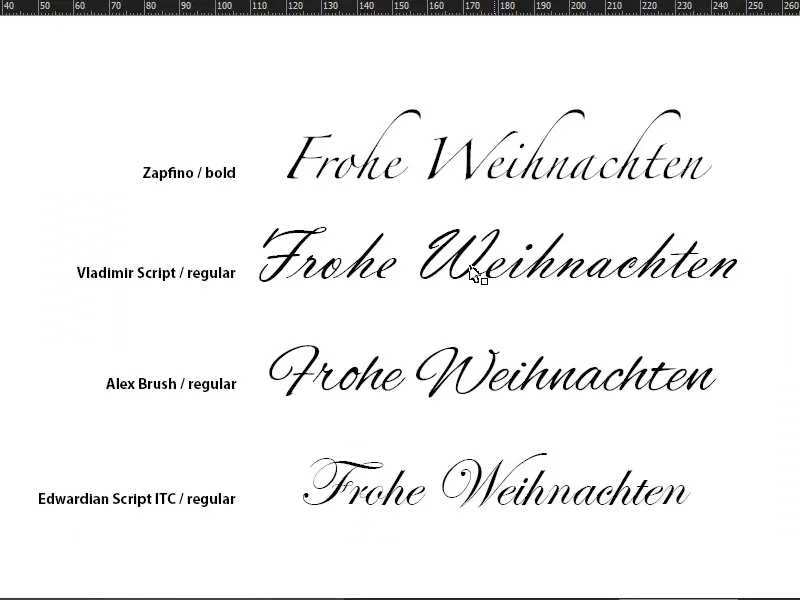
Взимам Текстовия инструмент (1), щраквам веднъж в рамката, след което се създава текстова рамка (2). Тук избирам шрифта Capture it. Оставете го Обикновен, но по-голям, а именно 120 пкт (3). С него пиша "М". Цветът да бъде бял (4).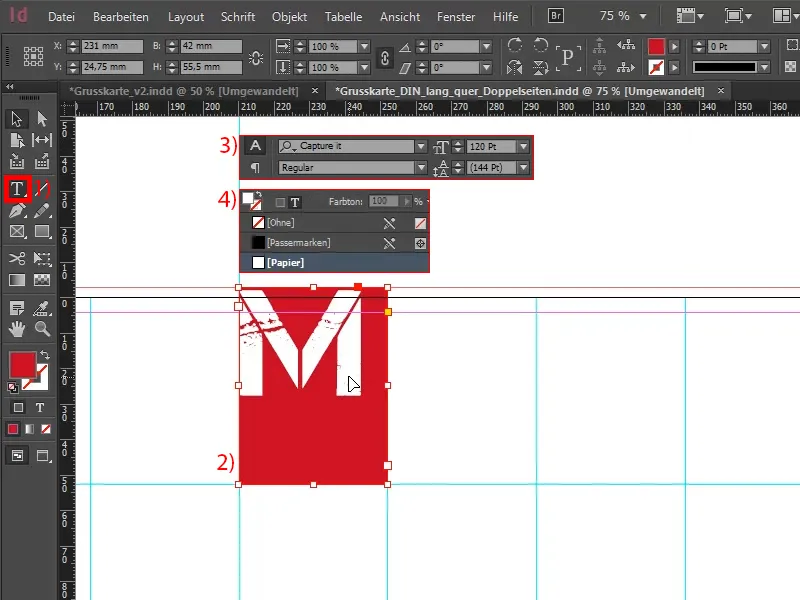
С натискане на Alt и двукратно щракване с ляв бутон на мишката, отварям Параметрите на текстовата рамка (1). Искам да се гарантира, че "М" е центриран хоризонтално (2).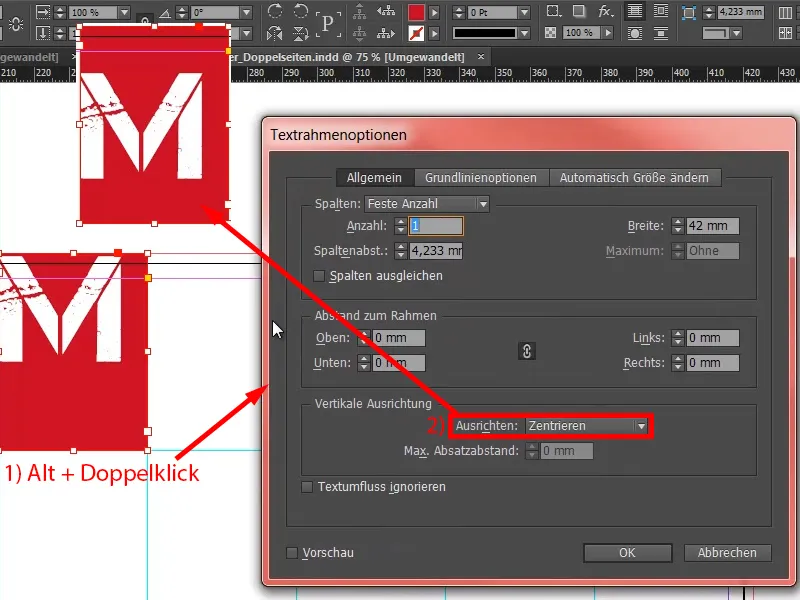
Също така го центрирам в тази посока (1), тогава изглежда така (2).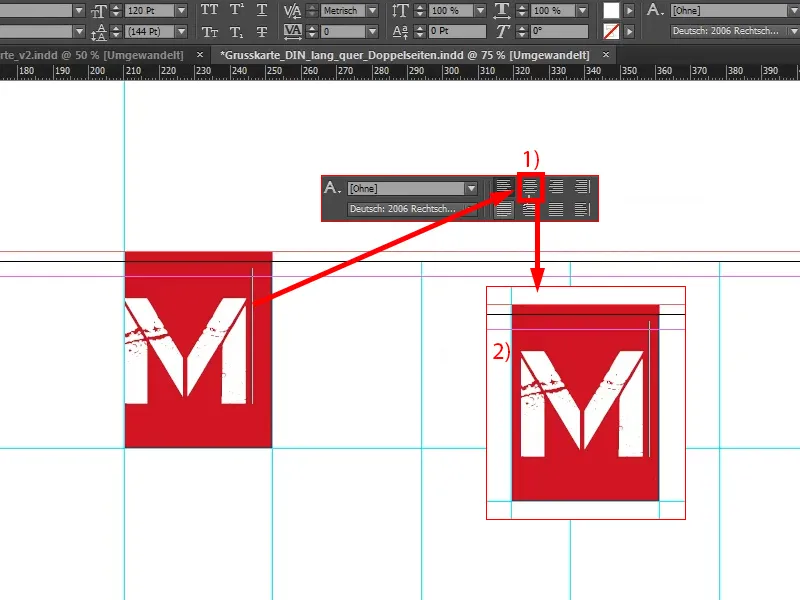
Сега копирам целия текст, променям "М" с "Е" (1), променям фона на бяло (2) и шрифта на цвят, който ще създам: 90% черно (3). Това не е толкова насилствено като обикновеното черно (4), той е малко по-нежен. Разбира се, "малко" е относително, все още се забелязва като отпечатъкът на Кинг Конг, но става дума за контрасти.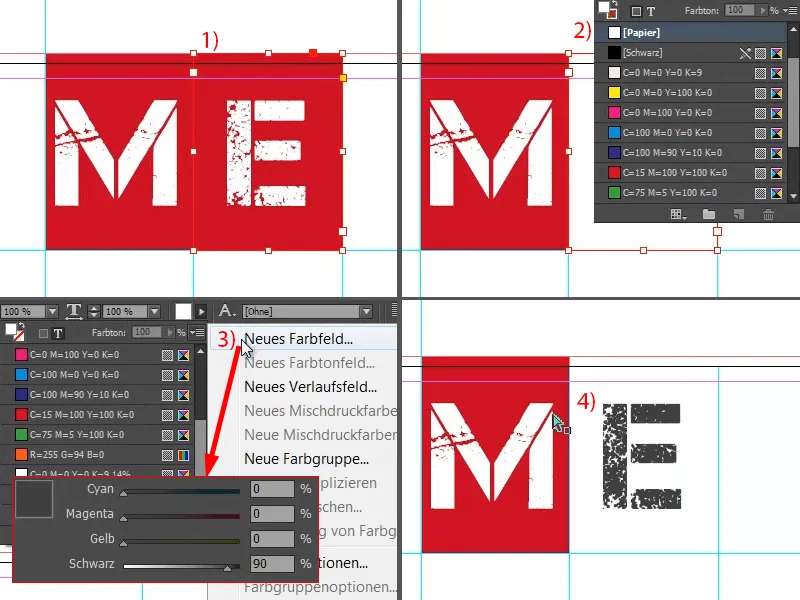
Сега вземам двата обекта, ги копирам надясно, и след това продължавам да копирам, докато изглежда така. Тук (вижте стрелката) трябва да направите така, че да излезете до проветрето.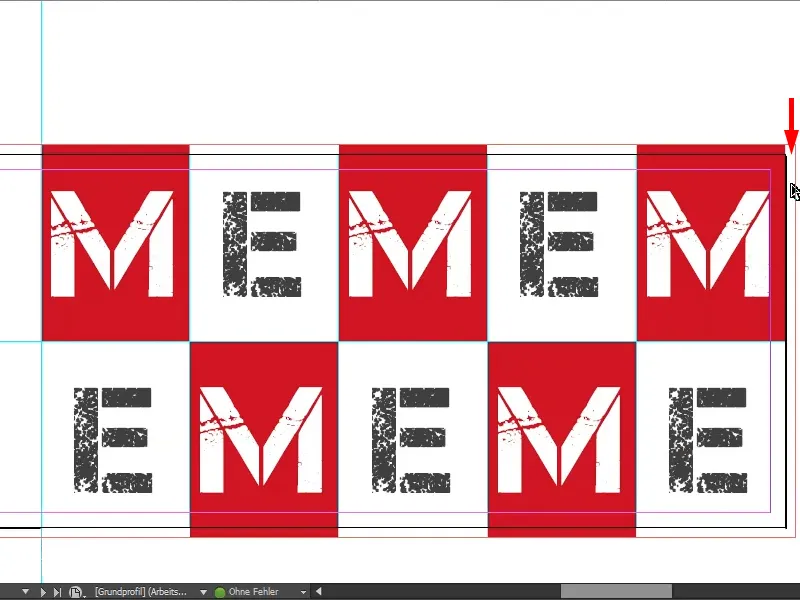
Сега може просто да вземете това поле и да го издърпате, но тогава "М"-а също ще се премести (вижте дясната снимка). Това е нещо, което можете да понесете или не. Ще препоръчам на хората, които обичат детайлите: Поставете зад него още една червена площ. Аз просто изтръгвам полето надясно (както е на дясната снимка).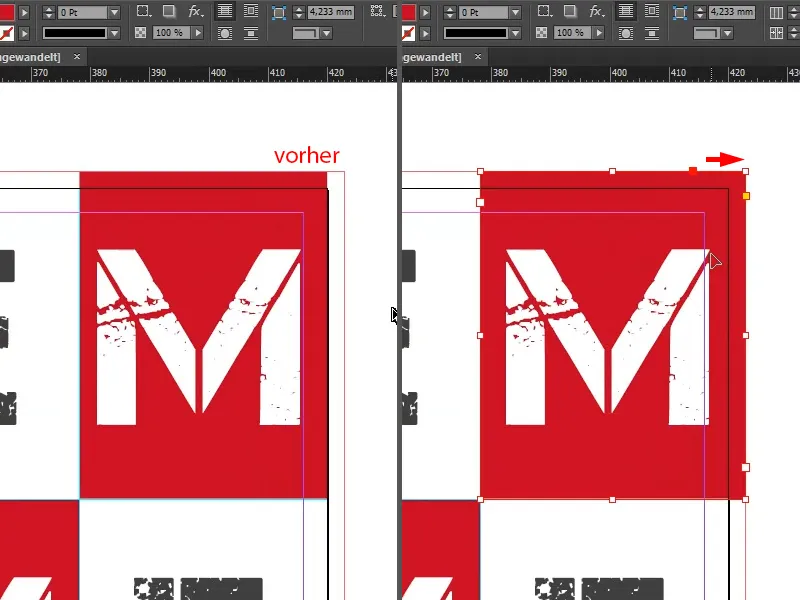
Този коледен стих "MEMEM ..." нямаме никъде, така че ще го преименуваме ... Така че вече завършихме с предната част.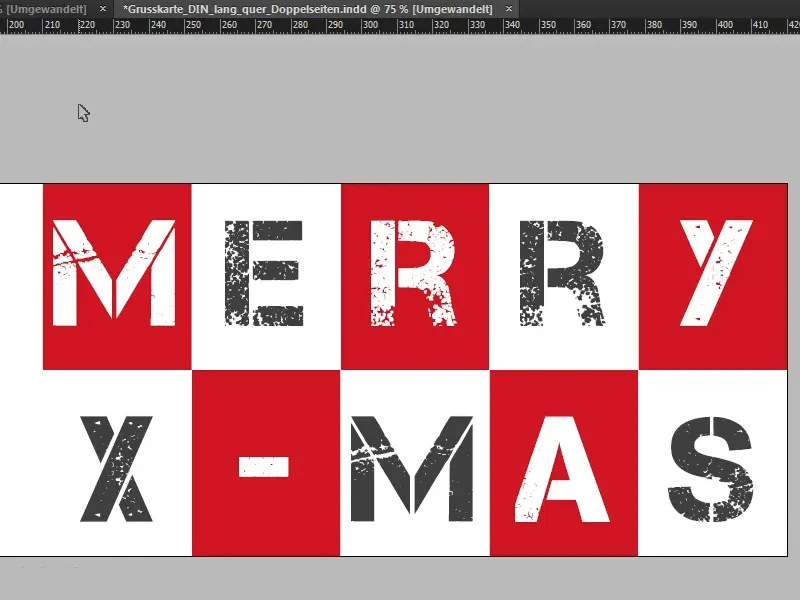
Проектиране на гръб
Продължавайки към втората външна страна, т.е. към гърба. Просто чертаем правоъгълен рам нарисувайте, отпред вляво до долния край в червено (1). И в следващата стъпка просто вземаме логото ни със слоган от моята библиотека (2). Слагам го още централно ...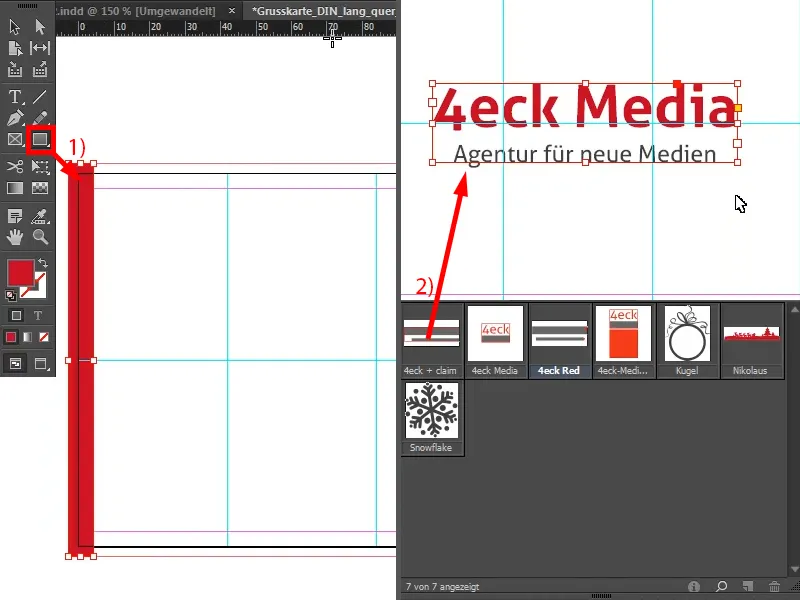
Така страницата всъщност вече е готова.
Какво стои зад това?! - Защото наистина това не е било нито малко вълшебство. Зад тази страница стои една идея: става въпрос просто за намаляването на информацията до същественото и за избягване на разсейването на вниманието на наблюдателя, така че очите да могат просто да се насочат към фирменото брандиране. Тук може да вмъкнете вашето фирмено брандиране - и нищо друго, защото всичко друго би било наистина раздразгащо. Става въпрос просто за това, да имате изящен, елегантен, стилен вид като на червения килим, дори и ако той тук е снежно-бял. Тази страница принадлежи изцяло на фирмата.
Трябва също да отбележите, например, че езикът на изображенията в картата някъде трябва да съответства на корпоративния идентитет на фирмата. Ние, като агенция за нови медии, обикновено предпочитаме да го поддържаме доста скромно и простичко, приемайки мотото: „Съкратено и съвсем просто“ - и това е не повече от „съкратено и просто“. Вижте.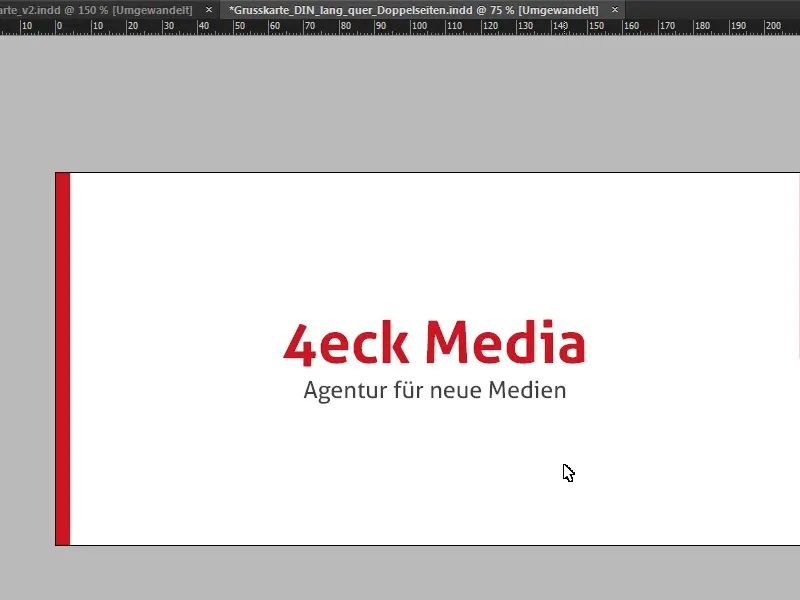
Проектиране на вътрешната част
И така, отиваме към вътрешната част. Отново тук поставям рамка на 210 мм (1 и 2), точно по средата. Нека погледнем още веднъж шаблона ...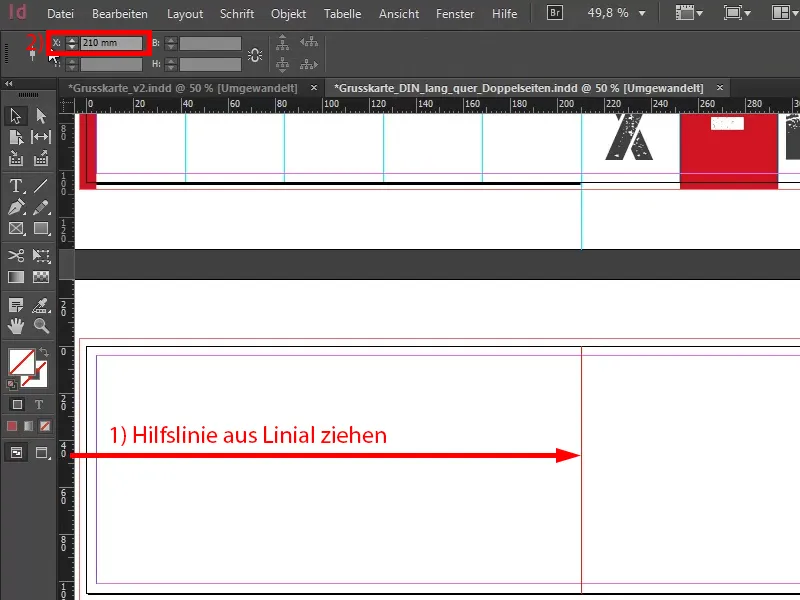
Както може ясно да се види оттук, искаме да продължим оформлението на външните корици и вътрешната картинка. Затова отново вляво имаме нашите основни цветове, озарени с плоска илюстрация и снежинка.
Просто чертаем правоъгълна рамка (1). Отново внимаваме да разтегнем цветното поле до брадвената рязна (2).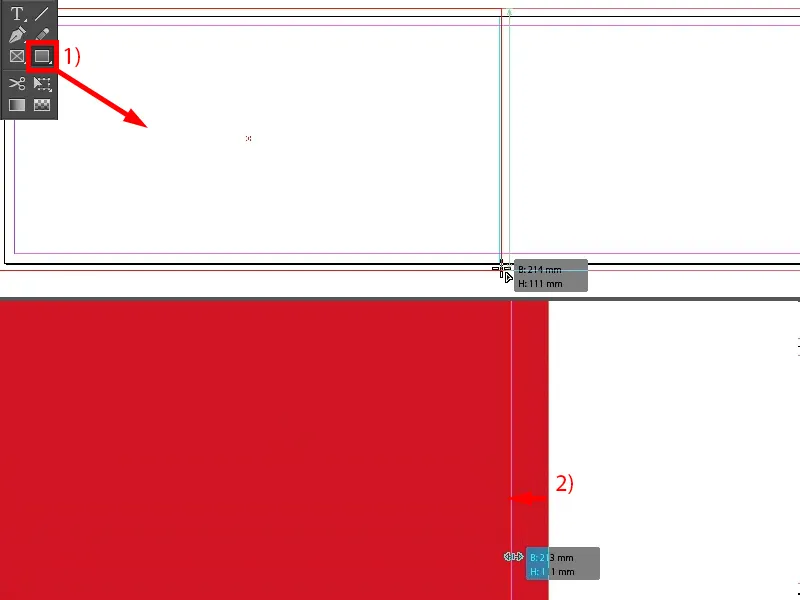
Следващата стъпка е да поставим илюстрацията ни. Изваждам я от моята библиотека (1), но можете да я закупите, например, от различни фотосток-доставчици. Разбира се, има и свободни уебсайтове в интернет, където може да потърсите истински безплатни лицензи, които обаче в повечето случаи не могат да се използват за комерсиални цели.
Тази красиво плоска коледна топка аз съм я оцветил в бяло (2).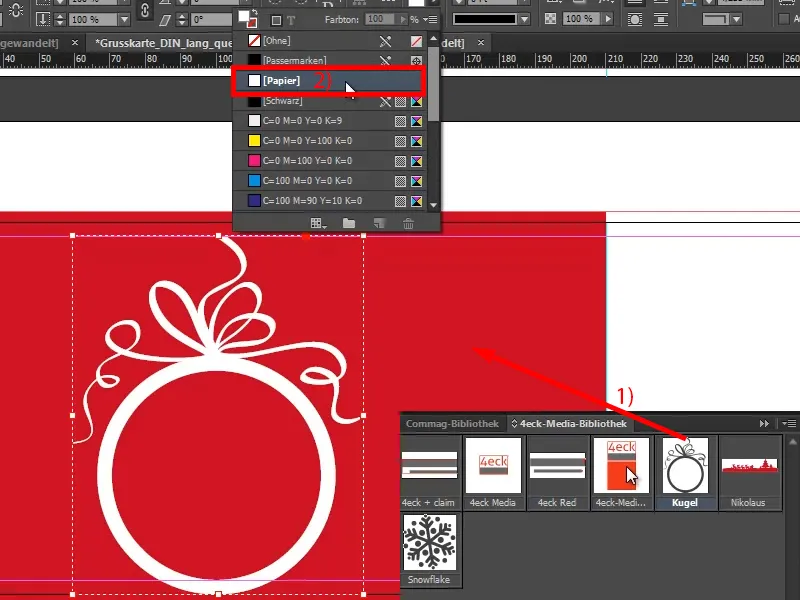
Като задържам натиснат Shift-клавиша, маркирам задното планче, така че да съм маркирал и двете обекта (1). Сега мога да ги центрирам помежду си чрез панела с Подравняване-командите (2 и 3), като тук въпреки това откривам: Горе сме доста далеч от сряза, затова просто позволявам на всичко това да скочи малко по-нагоре (4), защото това ми харесва повече, когато остава малко свободно пространство най-отдолу.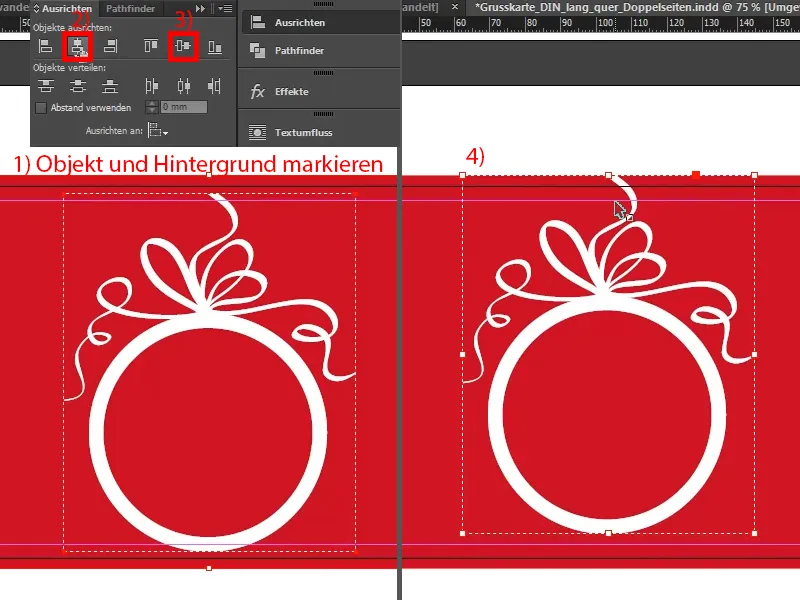
Същото вече правя със снежинката. Вмъквам я и тук (1), оцветявам я в бяло (2). И при центрирането на снежинката до средата трябва да обърнете внимание, че е наистина хубаво подравнена. В този курс в момента нямам време за това, но преди да го отпечатате, моля, прегледайте го критично.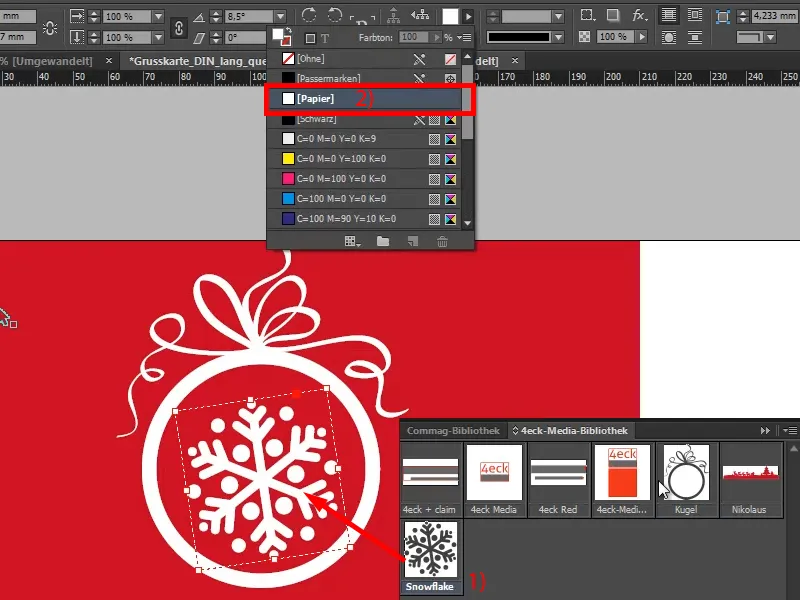
Сега използвам лявата страна, за да носи малко коледно настроение в тази карта. Искам да настоятелно ви посъветвам да се откажете от продуктовата асоциация и тук, тъй като при коледните поздрави на първо място стои човешкото, искаме да е написано: „Вече ли познавате нашия обновен онлайн магазин? И вече ли имате прахосмукачка? Ако не, искате ли една? А ако имате, може би искате по-добра?“, и така нататък - не, моля, не. Така че по-добре да останем на очарователния начин.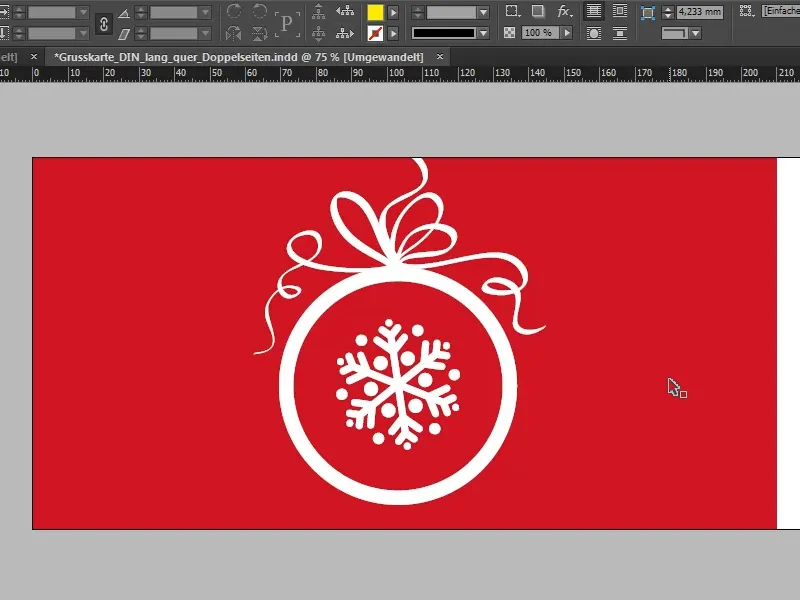
Последната страница: Там се поставя поздравната формула, идеално с личен поздрав, което обаче често не е толкова лесно поради масовото производство. Все пак 40 процента твърдят, че искат поздравните им картички да бъдат персонализирани с индивидуално обръщение. В нашето обръщение се фокусираме върху дизайн-концепцията, която вече имаме, и използваме шрифта, който вече сме използвали на предната страна, Capture it, но този път в различна вариация.
Чрез Изглед>Решеткаи Хоризонтални линии визуализирам основната решетка. След това просто поставям текстово поле (1), избирам шрифта Capture it, но този път не стандартният, а този с номерация 2, с размер на шрифта 32 пункта, цветът го настройвам на моето червено (2).
Заглавието: „На партньори като вас“. Двойно щракване върху горния край (3), след което текстовото поле се оразмерява до оптималния размер. След това може да изберете допълнителна хоризонтална линия, за да стане това красиво равно със следващия ред (4).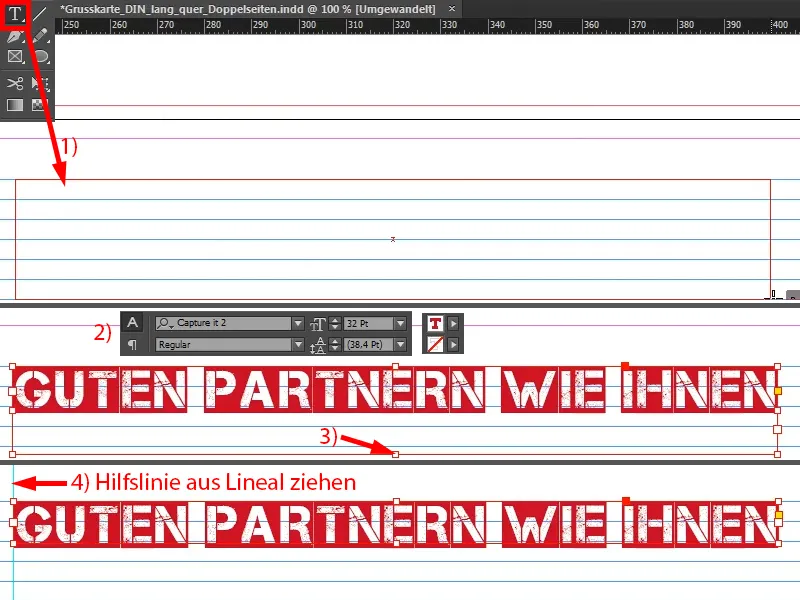
Сега започваме с топли думи (преди текстовото поле като това на 1), които бихме искали да изразим към нашия партньор. Като шрифт избирам Aller Regular. Текстът от моя клипборд влиза тук (2), …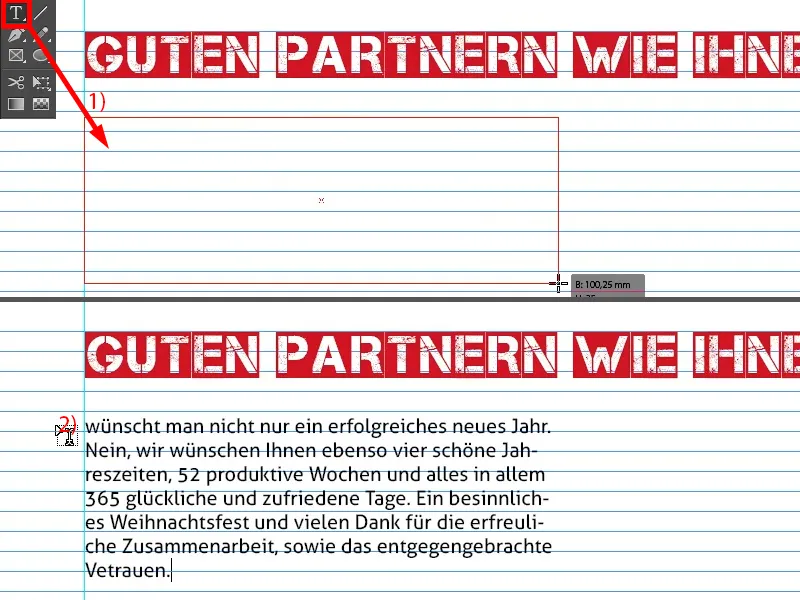
… след това го уширявам, за да получа точни редове (1).
За този шрифт със сигурност има различни мнения, но аз избрах Aller с определена цел: От една страна не исках да смесвам твърде много шрифтове в този дизайн концепт, защото това бъркотия, и типографският елемент вътрешността трябва да се отразява някъде и на външните страни. И вече имаме Aller в логото (2)… И това фирмите могат да прилагат индивидуално. Понякога се чува, че: "Да, това по-добре със серифи, или не, по-добре без серифи, защото това има такова и такова усещане". Така че аз честно казано се доверявам на мотото: "Формата следва функцията", което просто означава, че формата следва функциите.
Каква е функцията на тази карта? Трябва винаги да помним: Целта е да представим разпознаваем образ, разпознаваема корпоративна идентичност, и точно за това става въпрос тук. Разбира се – обогатено с приятни поздрави – но става въпрос за това клиентът да запомни, затова няма да отстъпя от шрифта. Просто виждам тук основата като по-висока цел и и давам много по-голямо значение на нея. 
Но това, което все още искам, е да редовете да се придържат към основната линия. Това значи, че маркирам всичко (1) и активирам през Шрифт>Абзац този диалогов прозорец (2), където отдолу мога да подравня редовете по основната линия (3).
12 п.т. са твърде големи, затова го намалявам на 10 п.т (4). Така че мога да направя и шестерен ред (5)…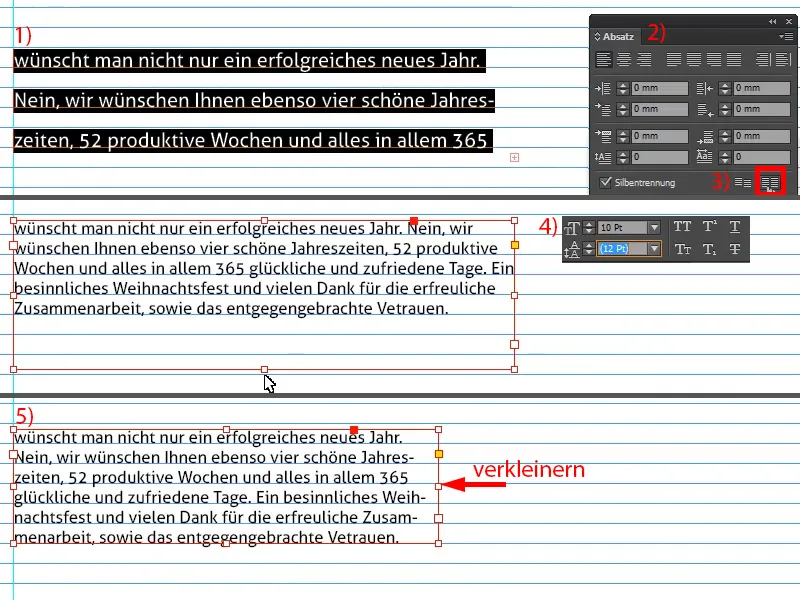
Извличане на още един водещ линеен (1), създаване на копие (2), стесняване на текстовото поле (3), изхвърляне на текста и писане на прощално съобщение (4).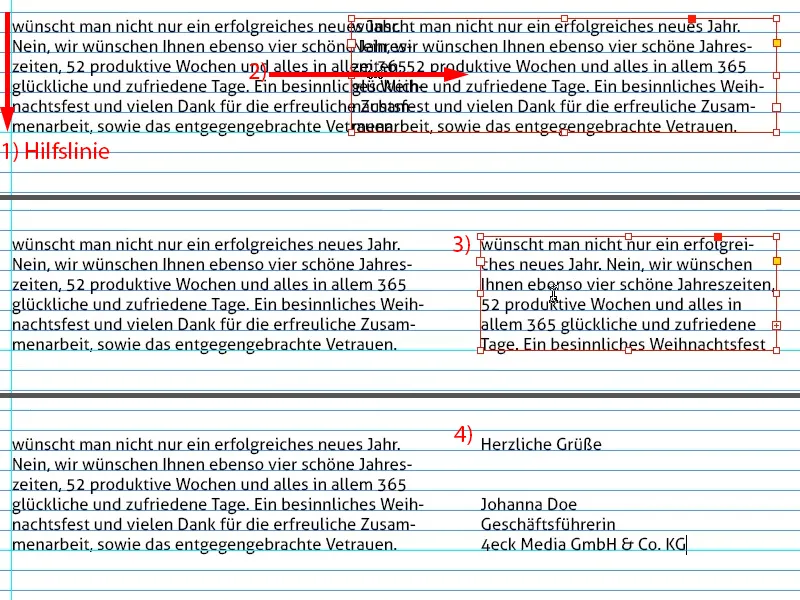
Винаги е добре да оставите място за подпис. Просто взимам PNG графика, която слагам там (1). Винаги изглежда много хубаво, защото установява личен контакт.
Сега го ориентираме още веднъж надясно спрямо водещата линия (2).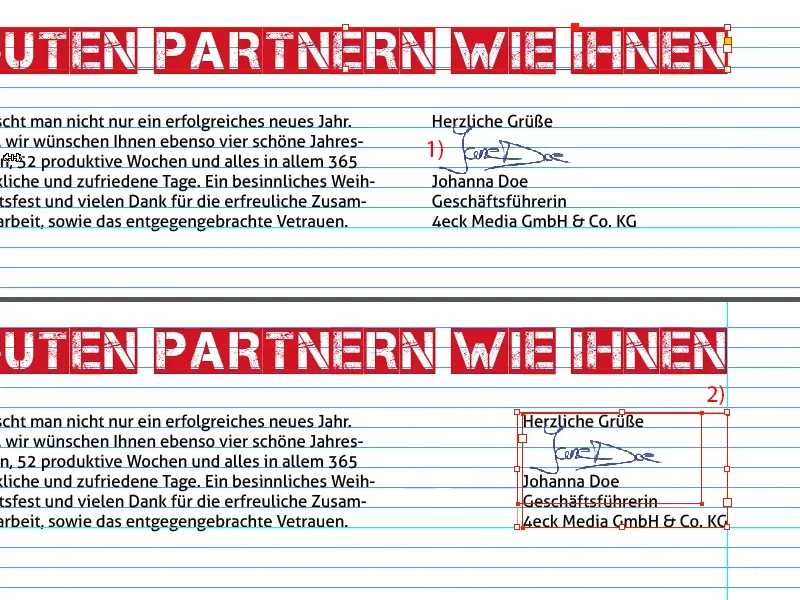
Накрая тук отдолу идва Дядо Коледа, просто векторна графика (1). Трябва отново да внимаваме да вземем обрязването с него (2).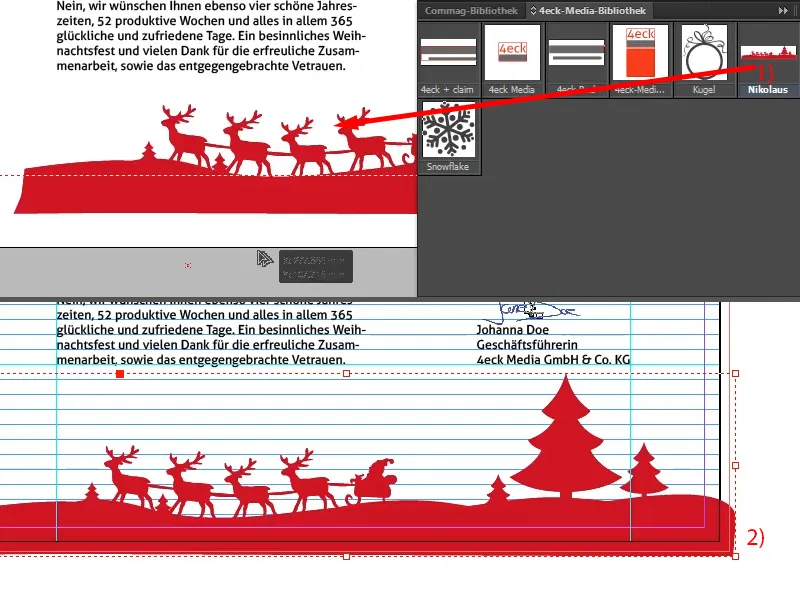
Подготовка на PDF за печат
Сега приключваме. Сега само остава експортирането. Ctrl + E за диалози за Експорт. Но аз не искам JPG, ами бих предпочел Adobe PDF (за печат). Преименувайте, запазете.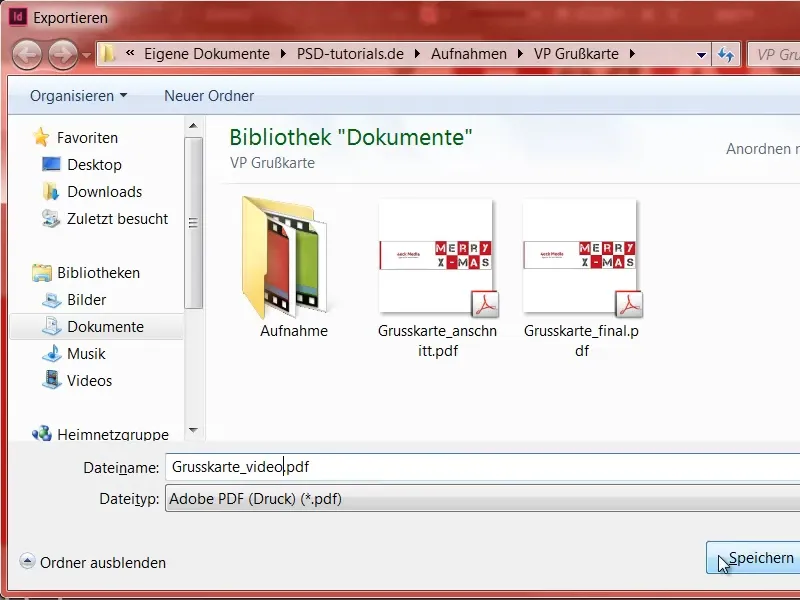
Тук вече мога да взема подходящите параметри за правилния експорт от моя PDF шаблон. Тези вече съм ги запазил.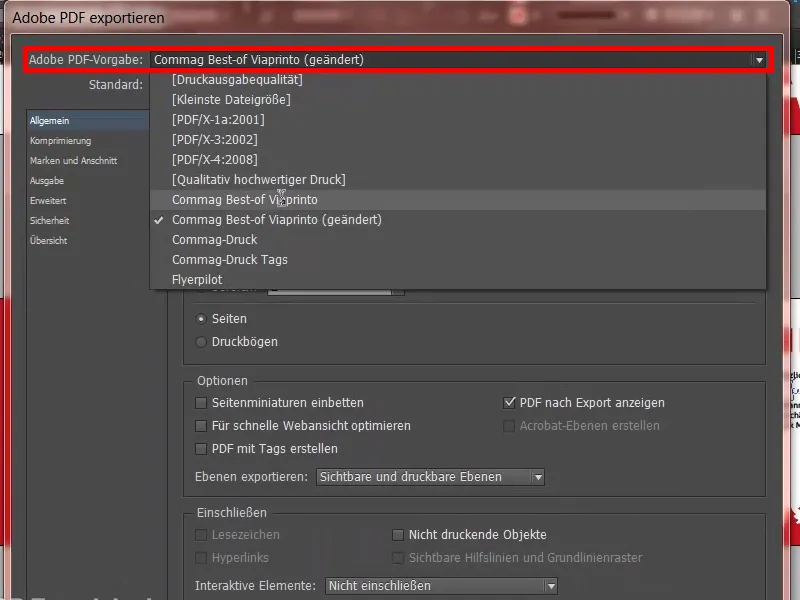
Във вашия случай просто трябва да погледнете във вашата типография как искат да се изготвят данните. Аз направих това тук под Помощ (1) и после Упътвания (2), Създаване на документи източник (3), работя с ПК (4), Adobe InDesign (5). И в този целия диалог (6) ще намерите всичко необходимо за настройка.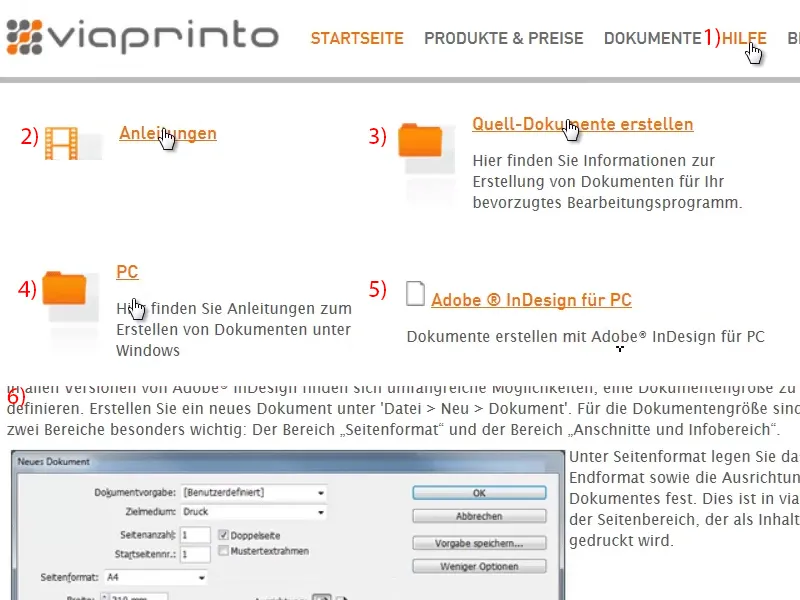
Много важно е отрязването на 3 мм (1). Но всичко това вече съм го запазил като настройка, затова просто отивам на Експорт. (2).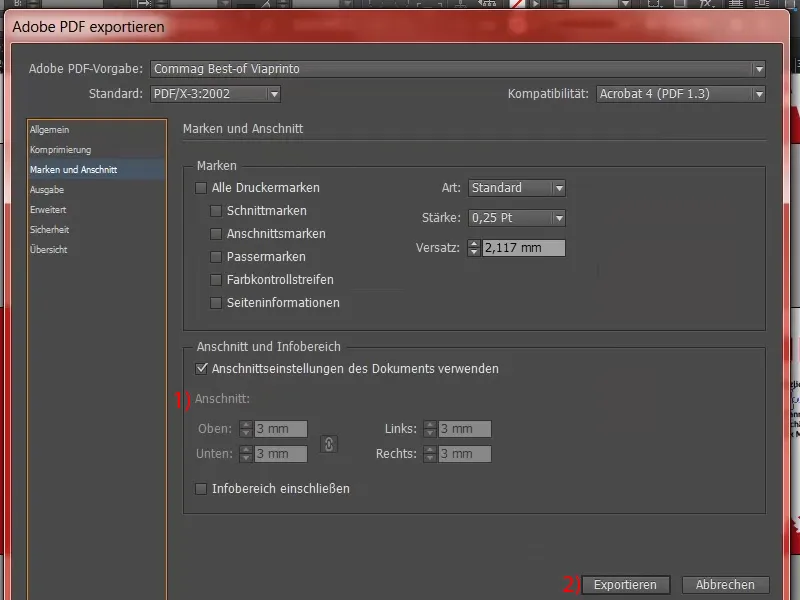
Това вече е нашето готово за печат PDF, с което ще подадем поръчката.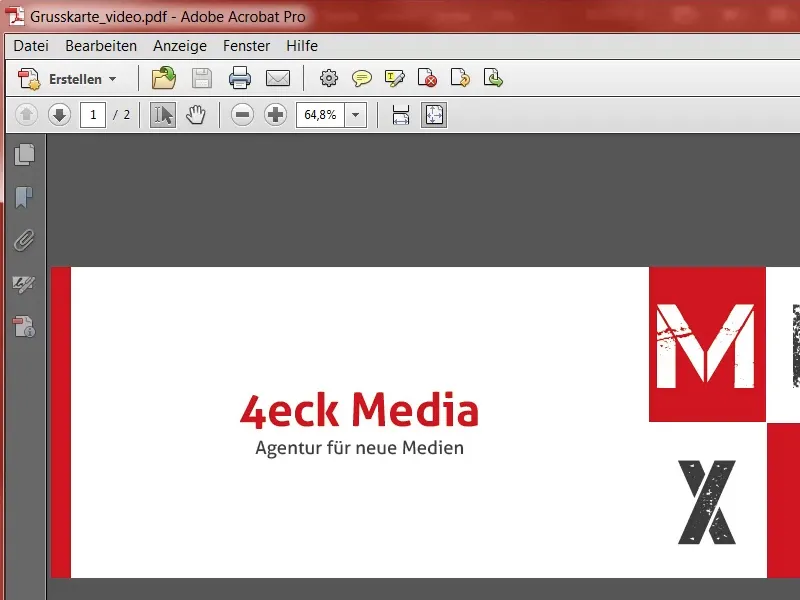
Задайте печат
При избора на продукт отидете на подходящите параметри (1) и след това вдясно на Качване на документ (2).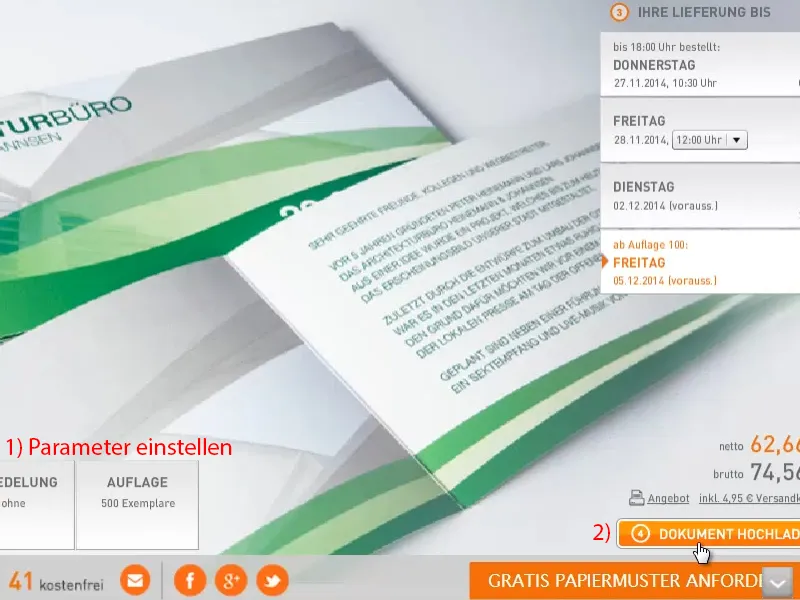
Това отваря диалог. Вече е качено, мога да го взема веднага.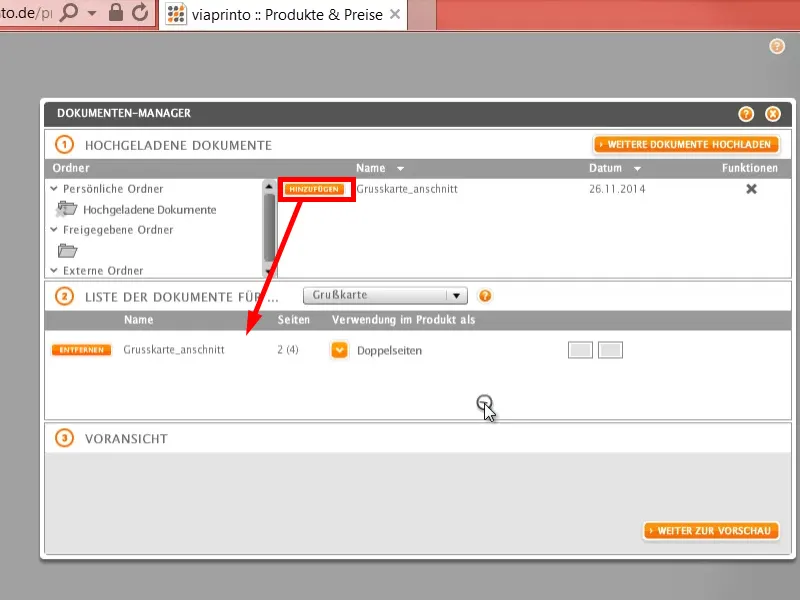
Тук отново има тази много практична функция за Преглед, която вече сте видели в началото. Много практично, ако искате да прегледате цялото нещо отново. Поставете го в кошницата.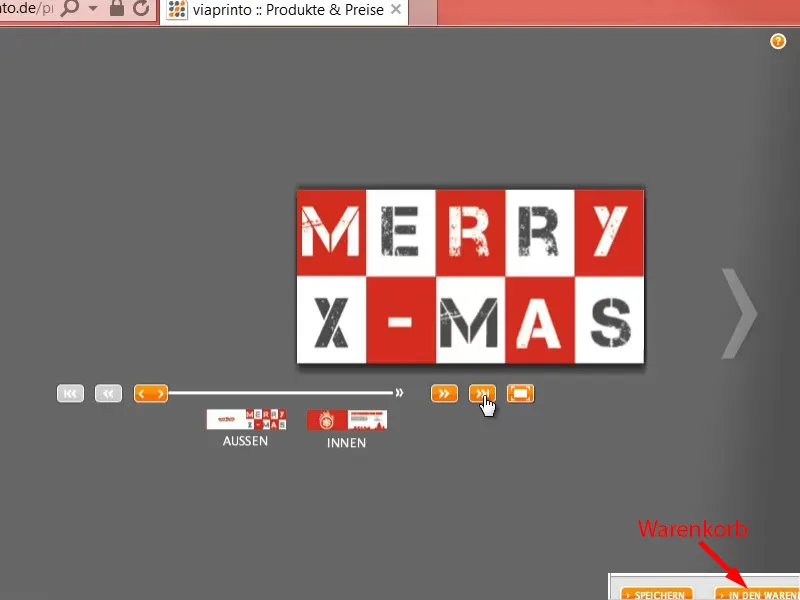
И когато преминете през този процес на поръчка, хартията и мастилото скоро ще се сливат в симбиоза, така че ще получите една добра порция чудесно изработени поздравителни картички изпратени до вашия бизнес, които можете да изпратите на вашите партньори.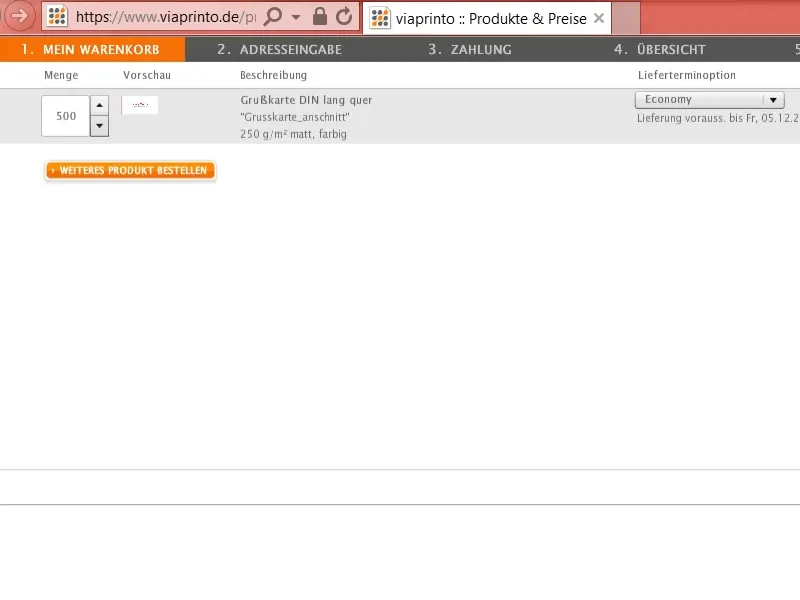
Надявам се, че се забавлявахте и очаквам вашите предложения. Пишете ми в коментарите. Дотогава, вашият Стефан.